Maison >Problème commun >Comment personnaliser la couleur de veille dans iOS 17
Comment personnaliser la couleur de veille dans iOS 17
- WBOYWBOYWBOYWBOYWBOYWBOYWBOYWBOYWBOYWBOYWBOYWBOYWBavant
- 2023-09-23 12:53:024764parcourir
Apple propose un nouveau mode d'écran de verrouillage dans iOS 17 appelé Mode veille, qui s'active lorsque votre iPhone est branché sur un chargeur (filaire ou sans fil) et placé sur un support en orientation paysage. Ce mode affichera plus d'informations en un coup d'œil que l'écran de verrouillage standard en affichant l'horloge, les données météorologiques, le calendrier et certains widgets. Après avoir activé cette fonctionnalité dans Paramètres, votre iPhone entrera automatiquement en mode veille lorsqu'il sera placé en orientation paysage pendant le chargement.
Comment changer les couleurs de veille dans iOS 17
Le mode veille propose un ensemble de trois pages (Widgets, Photos et Horloge) que vous pouvez basculer d'avant en arrière en faisant glisser votre doigt sur l'écran. Parmi ces pages, seul l'écran Horloge vous permet de personnaliser les couleurs qui apparaissent à l'écran, afin que vous puissiez modifier la façon dont l'écran de l'horloge apparaît lorsque votre iPhone est en mode veille.
L'écran de l'horloge peut être configuré en différents thèmes : numérique, analogique, mondial, solaire et flottant. Vous pouvez personnaliser chacun de ces thèmes avec une couleur de votre choix, à l'exception du thème mondial qui n'existe que dans un seul mode couleur. Chaque thème dispose de son propre ensemble de palettes de couleurs parmi lesquelles choisir, vous ne pourrez donc peut-être pas appliquer les mêmes couleurs à tous les thèmes.
【Remarque】Assurez-vous que la veille est activée sur votre iPhone en accédant à VeilleParamètres et en activant l'interrupteur à bascule "Veille">.
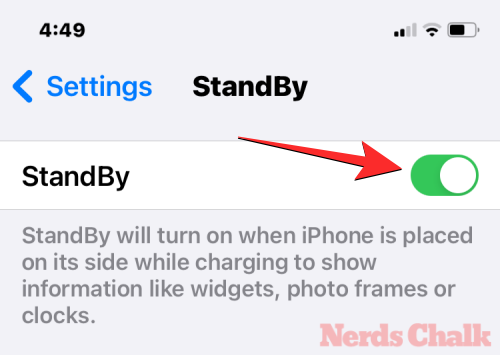
mode veille sur votre iPhone en le branchant sur le chargeur et en le plaçant sur le côté. Lorsque l'écran de votre iPhone passe en veille, passez au troisième écran en veille en glissant vers la gauche jusqu'à l'écran de l'horloge.

appuyez sur l'écran pour le personnaliser.
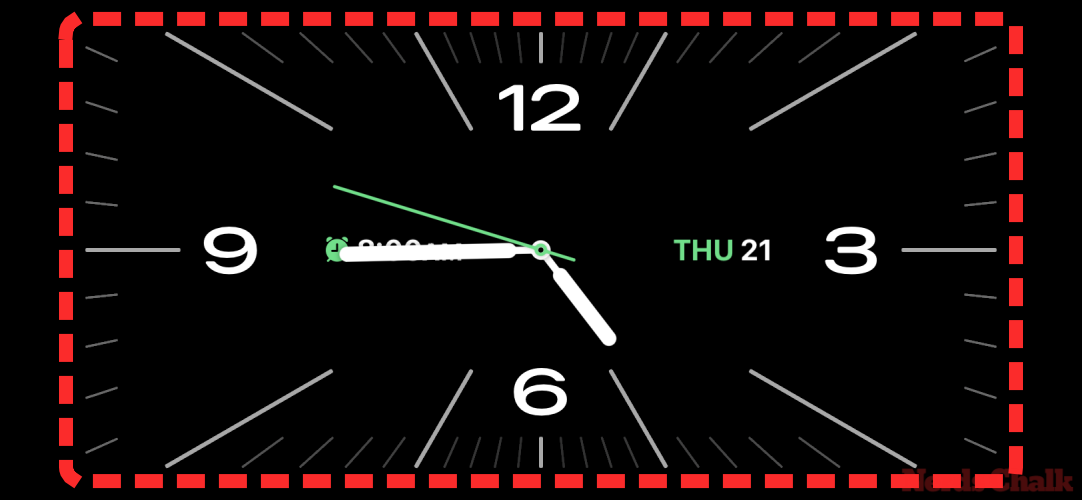
Face ID pour vérifier votre identité.
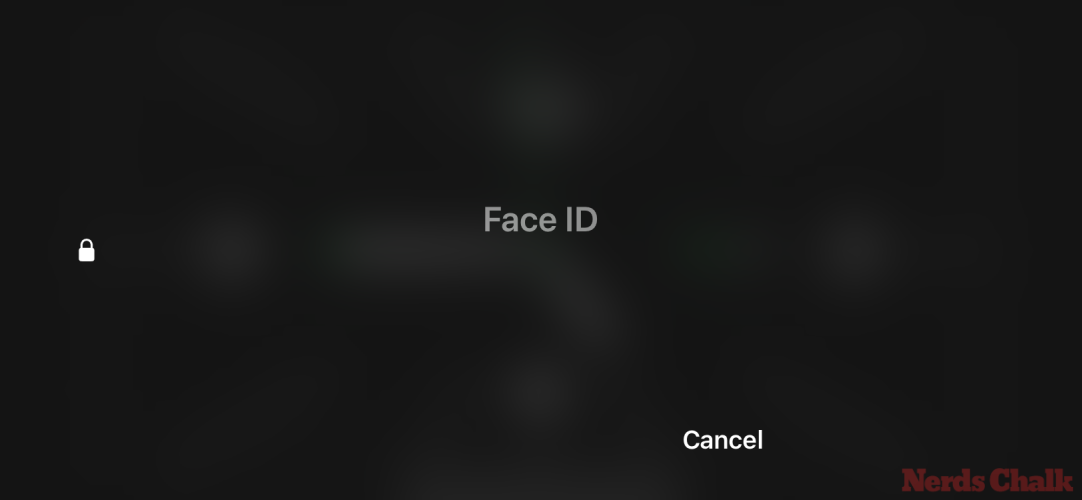
Utiliser le mot de passe.
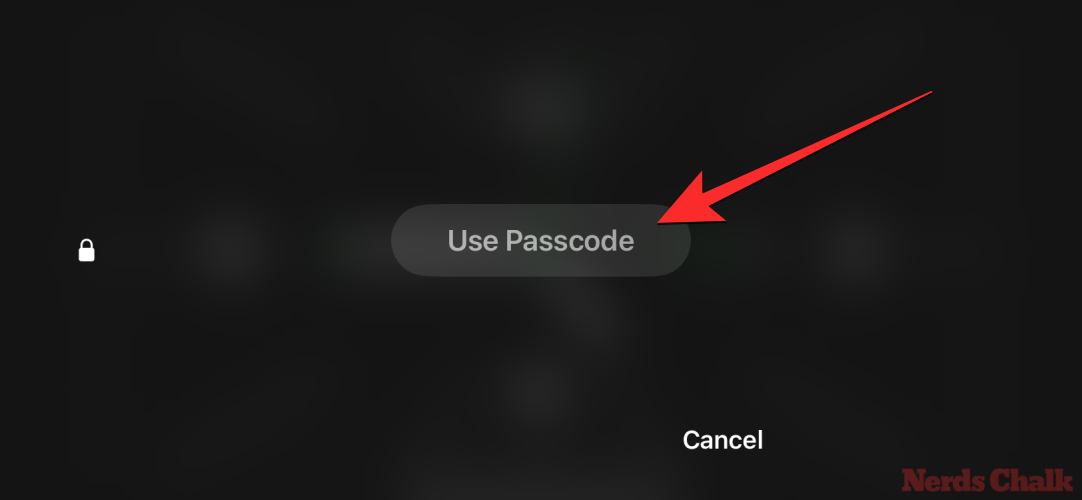
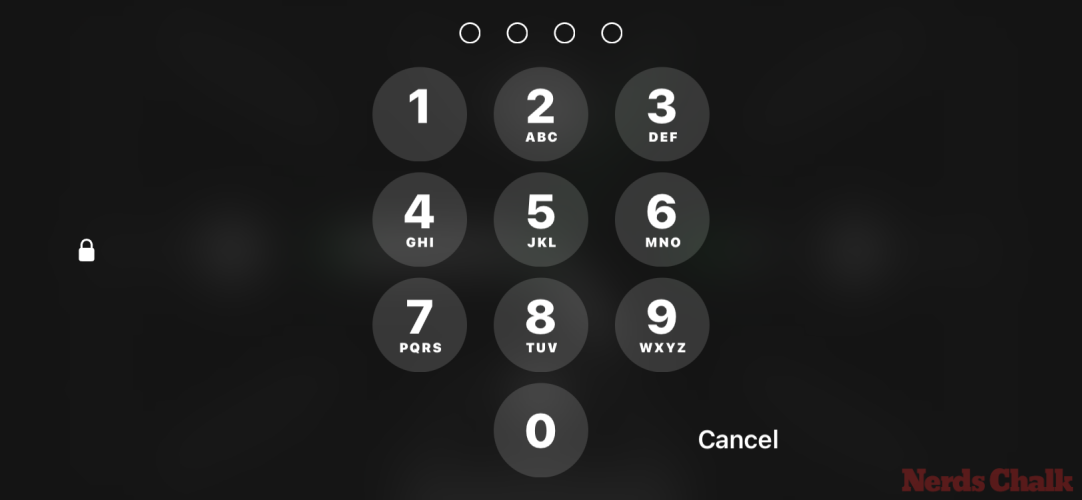
Lorsque le thème de votre choix est actif sur l'écran, appuyez sur le 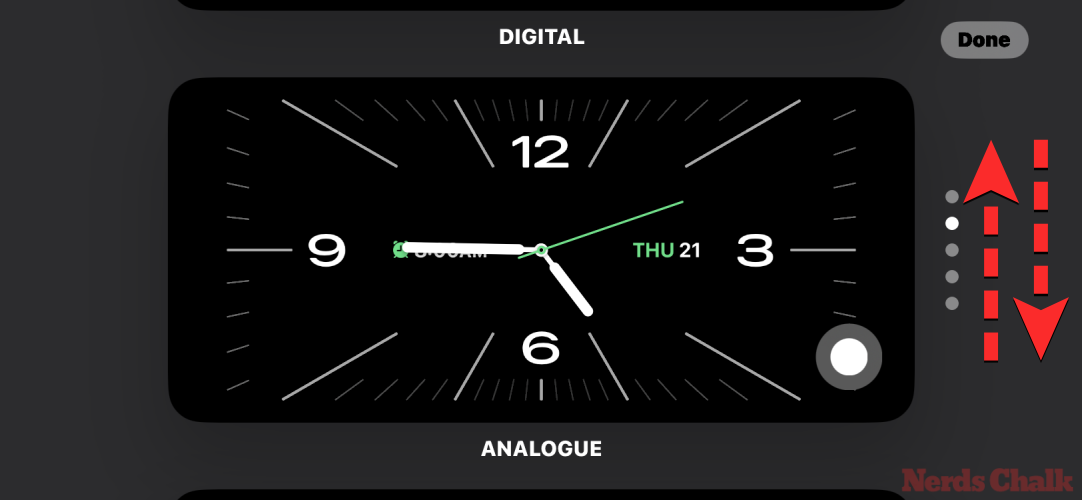 Bouton Cercle Blanc
Bouton Cercle Blanc
Cela ouvrira le menu Couleur en bas de l'écran, où vous pourrez sélectionner votre couleur préférée à appliquer. Comme nous l'avons expliqué précédemment, chaque thème dispose de son propre ensemble de palettes de couleurs parmi lesquelles choisir, vous ne pourrez donc peut-être pas appliquer les mêmes couleurs à tous les thèmes. 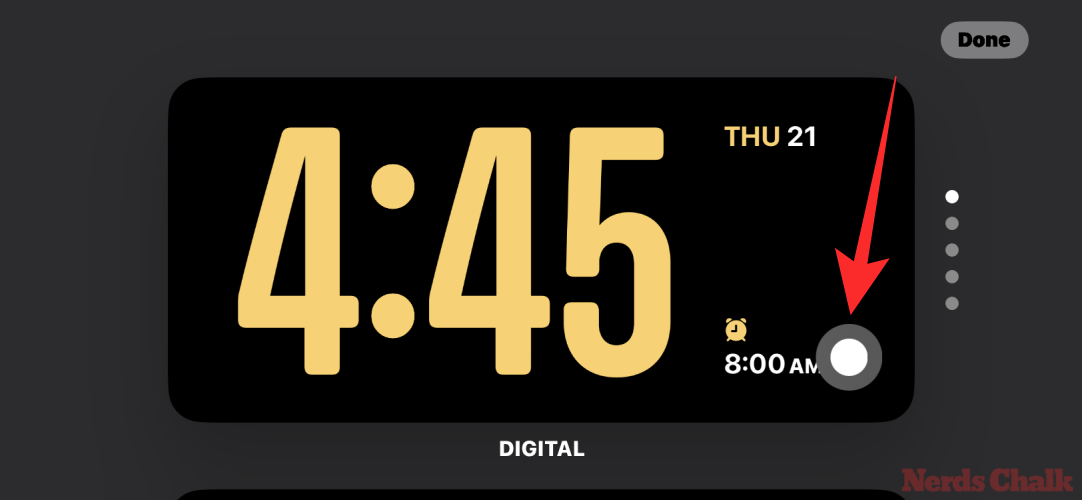
Horloge numérique
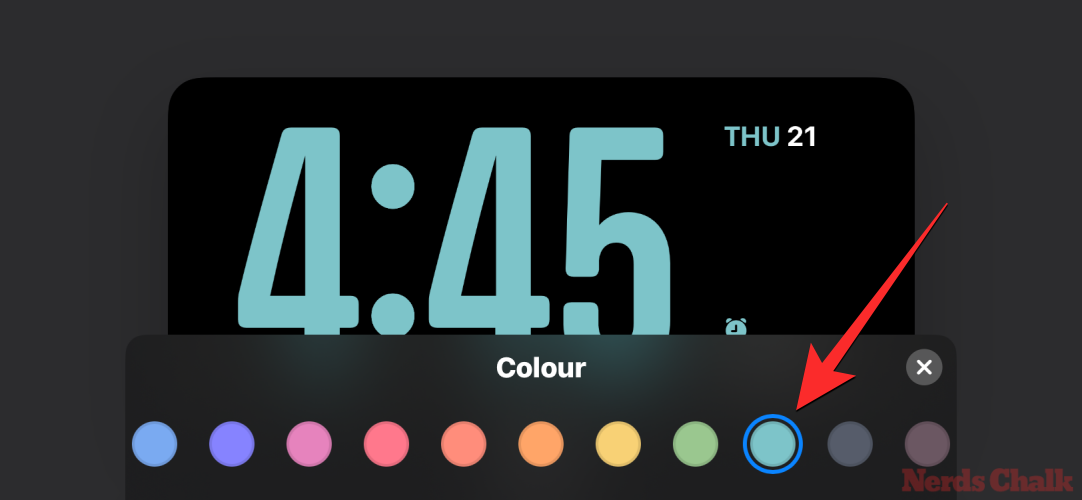 Horloge analogique
Horloge analogique
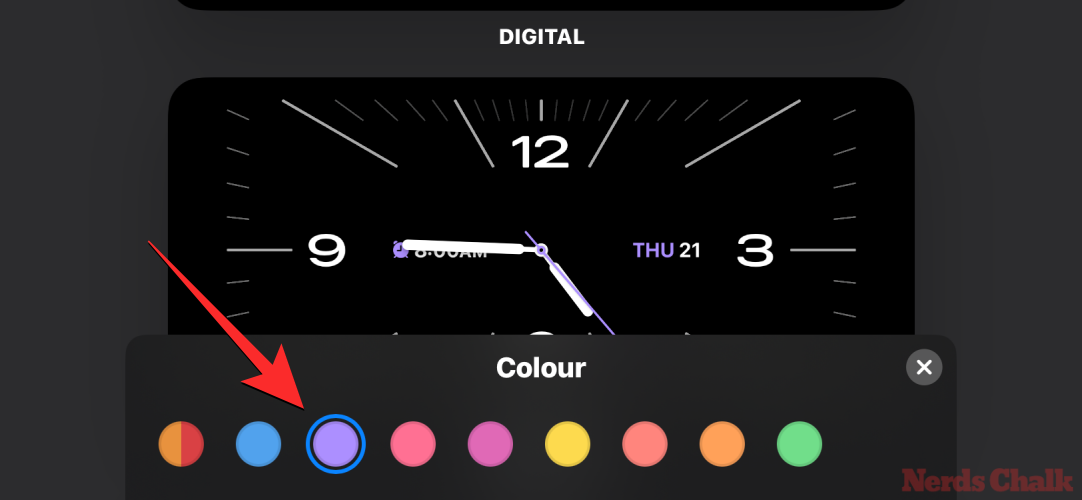 Horloge solaire
Horloge solaire
 Horloge flottante
Horloge flottante
Après avoir sélectionné la couleur que vous souhaitez appliquer, cliquez sur l'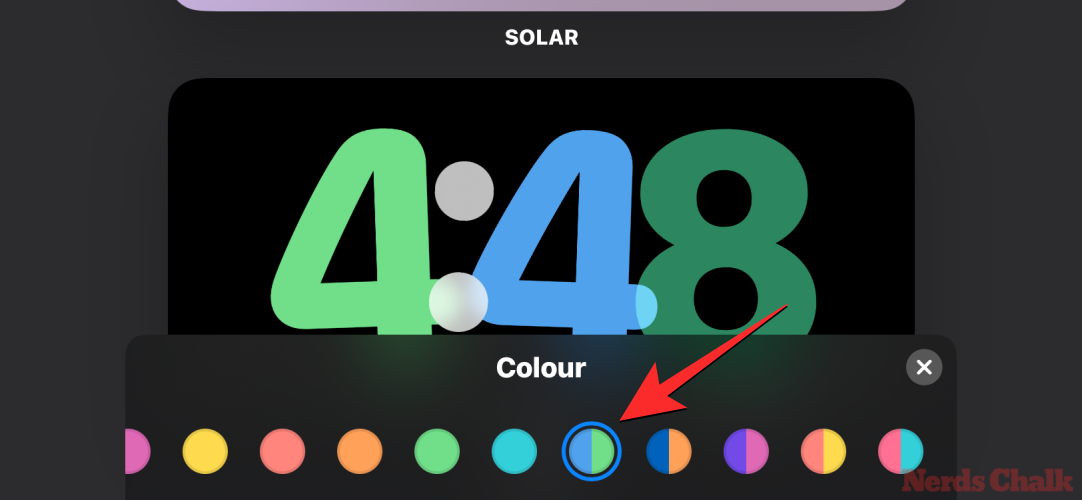 icône X
icône X
Lorsque vous revenez à l'écran d'édition de l'horloge, vous pouvez appliquer les modifications en appuyant sur 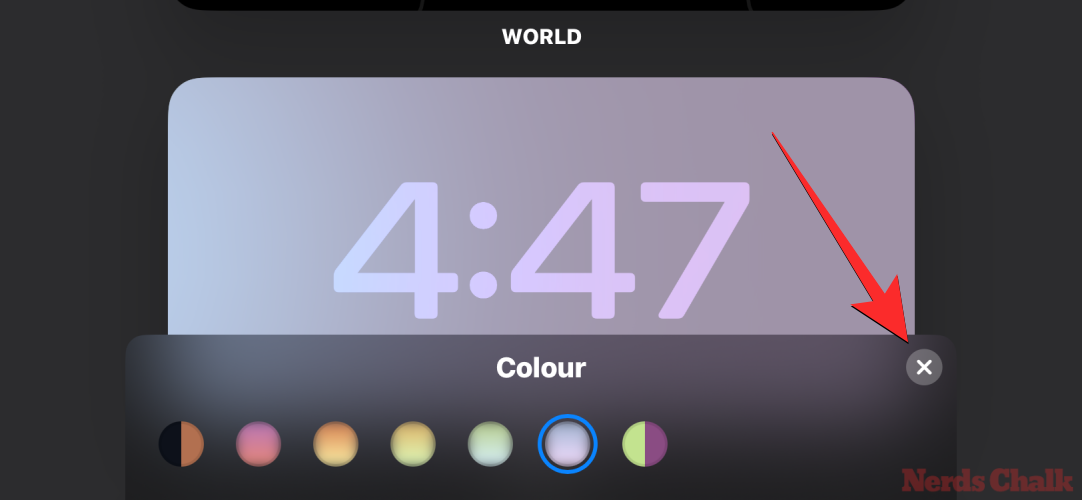 Terminé
Terminé
La couleur appliquée apparaîtra désormais sur l'écran Couleurs jusqu'à ce que vous la changiez à nouveau.
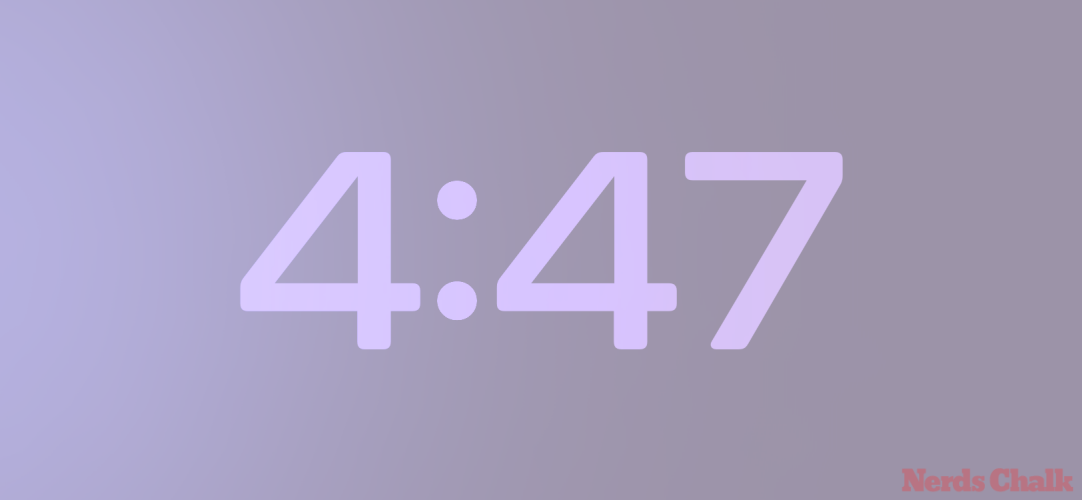
Pourquoi l'horloge de veille est-elle toujours rouge ? Comment y remédier
Quel que soit le thème que vous appliquez, le guide ci-dessus devrait vous aider à changer la couleur de l'écran de l'horloge en veille. Cependant, si le mode veille affiche uniquement l'horloge en rouge, cela se produit car vous vous trouvez peut-être dans une pièce sombre et le mode nuit est activé en veille. Lorsque le mode nuit est actif, la fonction Veille assombrit l'écran de votre iPhone et applique une teinte rouge à tous les éléments de l'écran.

Dans ce cas, la couleur de l'horloge de veille que vous choisissez n'est appliquée qu'après avoir désactivé le mode nuit dans les paramètres de veille. Pour ce faire, accédez à Veille>Paramètres" et désactivez le bouton Mode nuit sous Affichage.
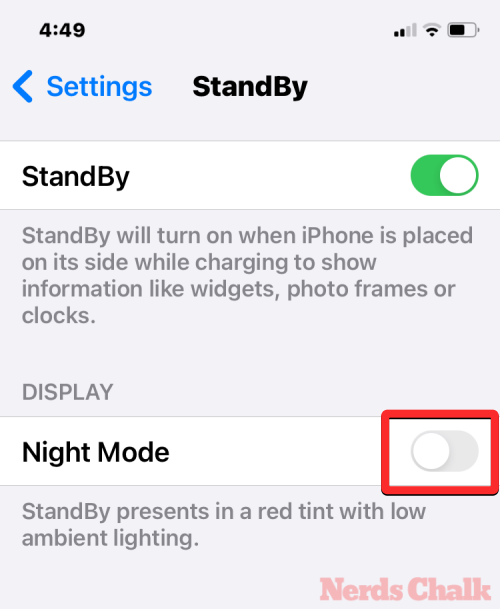
Une fois terminé, vous pouvez revenir en mode veille sur votre iPhone pour vérifier si l'écran de l'horloge affiche désormais la couleur de la nouvelle application.

Ce qui précède est le contenu détaillé de. pour plus d'informations, suivez d'autres articles connexes sur le site Web de PHP en chinois!

